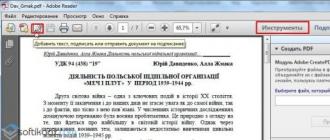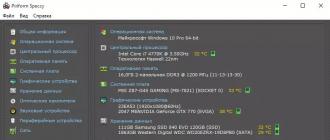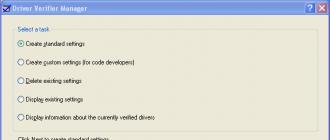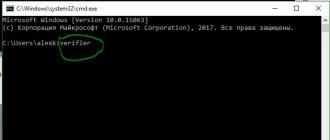Le format PDF est l'un des plus courants. Il est utilisé à la fois pour la préparation de documents, d'instructions et pour la publication de magazines, livres, journaux en ligne. Cependant, ce format est difficile à éditer et uniquement à l'aide de programmes spéciaux. L'un de ces programmes est Adobe Reader. Par conséquent, nous examinerons les méthodes d'édition de texte dans un document PDF.
Comment ajouter du texte au PDF à l'aide d'Adobe Reader ?
Pour ajouter du texte à un document PDF, procédez comme suit :
- Ouvrez le fichier PDF requis via Adobe Reader. Pour ce faire, appuyez sur "Fichier", "Ouvrir".
- Ensuite, cliquez sur « Outils » et « Ajouter du texte, signer ou envoyer un document pour signature ». Dans une version plus récente, vous devez cliquer sur "Outils", "Contenu", "Ajouter ou modifier du texte".

- Dans le menu de droite, vous devez cliquer sur "Ajouter du texte".

- Maintenant, mettez des italiques là où vous voulez ajouter du texte.

- Entrez du texte. Ensuite, nous l'ajustons à la police utilisée et choisissons l'interligne.

- Nous sauvegardons le document.
Comment éditer du texte en PDF dans Adobe Reader ?
Examinons le processus d'édition de texte dans un document PDF à l'aide d'Adobe Reader.
- Cliquez sur "Outils", "Modifier le PDF".

- Le document original s'ouvrira. Sélectionnez la zone que vous souhaitez modifier. Vous pouvez changer la colonne, la ligne, l'image.
Pour changer la couleur de la police, sa taille, son emplacement, utilisez les outils appropriés. Pour savoir comment changer le format de texte PDF, voir la vidéo :
Comment ajouter une liste numérotée ou à puces ?
Pour ajouter une liste à puces ou numérotée, procédez comme suit :
- Sélectionnez "Outils", "Modifier le PDF" et à nouveau "Modifier". Avant d'ajouter la liste, notez que les paragraphes en PDF sont reconnus séparément à l'aide d'Adobe Reader. Si les paragraphes sont éparpillés sur la feuille, ils seront tous mis en évidence avec un cadre en pointillé séparé.

- Nous mettons des italiques dans la zone du document où vous souhaitez ajouter la liste. Pour créer une nouvelle ligne, utilisez "Entrée". Ensuite, sélectionnez le type de liste approprié.

- Vous pouvez maintenant saisir du texte pour la liste.
Il convient de noter que si vous sélectionnez des paragraphes et sélectionnez n'importe quel type de liste, le texte se transformera en une liste numérotée ou à puces.
Comment faire pivoter du texte en PDF à l'aide d'Adobe Reader ?
Lorsque vous modifiez du texte, vous remarquerez peut-être un cadre qui met en surbrillance un paragraphe ou une colonne de texte. Elle a des marqueurs. Si vous survolez l'un des marqueurs, un pointeur apparaît. Maintenez-le enfoncé et faites pivoter le texte.

Comment rayer du texte et y ajouter un commentaire ?
- Sélectionnez le texte et faites un clic droit dessus. Sélectionnez "Supprimer" dans la liste.


- Pour ajouter un commentaire à une ligne, un paragraphe, vous devez d'abord le sélectionner et faire un clic droit. Dans la liste, sélectionnez "Ajouter une note pour remplacer le texte" ou "Ajouter une note au texte".

- Une petite fenêtre apparaîtra pour ajouter un commentaire.

- Entrez du texte. Nous sauvegardons le document de la manière standard.
Adobe Acrobat Reader DC est un lecteur tout-en-un gratuit pour de nombreux fichiers, mais principalement des documents PDF. La version Pro vous permet à la fois de visualiser et de modifier des PDF.



Téléchargez gratuitement Adobe Acrobat Reader DC ou la version Pro en russe pour une gestion complexe des documents PDF, pour apporter des modifications aux données déjà créées "PDF".
Vous vous souvenez d'Adobe Reader ? Il n'est plus là, le développeur l'a fermé. Parce que toutes les fonctionnalités d'un "lecteur" classique sont disponibles dans la version gratuite d'Acrobat DC.
Adobe Acrobat Reader DC et version Pro : fonctionnalités
Dans la plupart des cas, l'utilisateur n'a besoin que de la version gratuite habituelle d'Adobe Acrobat Reader DC, mais si une édition complète est requise, vous devez installer l'assemblage Pro.
- afficher et annoter un PDF ;
- imprimer et convertir vers d'autres formats ;
- stockage pratique de fichiers dans des services cloud ;
- prise en charge du russe et d'autres langues ;
- remplir, signer et soumettre des formulaires PDF.
Toutes les fonctionnalités ci-dessus sont disponibles dans la version standard d'Acrobat Reader gratuit et vous pouvez le télécharger gratuitement en russe sur le lien ci-dessous pour les systèmes Windows.
Adobe Acrobat Reader DC vous aidera dans le traitement des documents PDF. Il existe un support pour travailler avec du contenu 3D et vous pouvez lire des fichiers flash / mov. Un formulaire pratique pour rechercher des informations sur Internet et imprimer des fichiers via Wi-Fi, compte tenu de la prise en charge de cette connexion par l'imprimante. Vous pouvez créer et ajouter une signature numérique, une conférence en ligne et la tenir.
Instructions pour télécharger gratuitement Acrobat Reader en russe
Suivez toutes les étapes ci-dessous dans l'ordre et obtenez gratuitement une version à vie d'Acrobat Reader en russe avec la possibilité de modifier et de créer des fichiers PDF.
Instruction de travail:

D'une manière aussi simple, vous pouvez télécharger gratuitement Adobe Acrobat Reader DC Pro en russe, l'installer sur votre ordinateur et utiliser toutes les fonctionnalités sans limite de temps, et gérer de manière complète les données textuelles et multimédias dans un fichier PDF.
PDF (Portable Document Format) - a été développé en tant que format unique pour les documents.
Il ne dépend pas du système d'exploitation et du programme à travers lequel il est visualisé.
Ce format est aujourd'hui largement utilisé pour la diffusion de documents qui utilisent non seulement du texte, mais aussi des images, des graphiques, des schémas.
Jetons un coup d'œil au TOP 10 des éditeurs de pdf les plus populaires en russe et choisissons le meilleur.
Tableau croisé dynamique
Lire aussi :
| Programme | Diffusion | Interface pratique | Créer des PDF |
|---|---|---|---|
| PDF terminé | Il y a un mode test Payé 19,95 USD | + | + |
PDF - XChanger Viewer | Il y a un mode test Payé 43,50 USD | + | + |
Éditeur de PDF FoxPDF | Gratuit (30 jours) Payé 39,95 USD | + | + |
Éditeur PDF Infix | Gratuit (30 jours) Payé 9,99 $ (1 mois) | + – | + |
PDFCool Studio | Il y a un mode test Payé 29,95 USD | + – | + |
| Gratuit | + | – | |
| Il y a un mode test Payé 129 USD | + | + | |
| Il y a un mode test 69,95 USD | + | + | |
| Gratuit | + | – | |
| Gratuit (7 jours) Payé 14,99 USD | + | + |
Lire aussi : 10 meilleurs programmes pour lire la voix : en russe et en langues étrangères

Ce programme est payant, mais il diffère en ce qu'il dispose d'un support technique en cas de problème.
La version mobile du programme dispose d'une numérisation intelligente, ce qui facilite le transfert d'un fichier d'une version papier vers un formulaire électronique.
En outre, le programme a un niveau élevé de paramètres de sécurité.
Adobe Acrobat vous permet non seulement de visualiser et de modifier des fichiers PDF, mais également de les créer vous-même.
Il existe plusieurs variantes du package 9.0 : Standard, Professional, Professional Extended et Elements.
Dans la dixième version, trois éditions supplémentaires ont été réalisées : Acrobat X Standard, Acrobat X Pro et Acrobat X Suite.
La version Standard dispose d'un ensemble de fonctions de base, mais elles sont suffisantes pour un travail de qualité dans la création de documents.
Professional (Pro) a plus de fonctionnalités pour un travail plus professionnel.
Il vous permet de créer et de modifier des fichiers avec du multimédia, a la capacité d'échanger des informations en toute sécurité, de recueillir des commentaires et des commentaires du développeur.
Avec cet utilitaire, vous pouvez convertir des documents créés dans.
Prend en charge de nombreux formats, par exemple : TXT, RTF, PDF, TIFF, PICT, BMP, JPEG, PSD, GIF, PNG, AI, INDD, PS, EPS, PRN, PCX, EMF, RLE, DIB, XPS.
Parfait pour travailler avec tous les documents des formats répertoriés, il existe la possibilité de définir la sécurité de vos données.
TéléchargerLire aussi : Remplacement d'Office : TOP-10 des analogues gratuits pour Windows

Cette application vous permet de visualiser et de modifier des fichiers PDF.
Dispose d'une interface pratique et d'un plugin pour visualiser les fichiers directement dans le navigateur, qui lui-même vous propose d'installer.
De plus, il est possible de convertir des documents PDF en DOC, DOCX, HTML, TXT, BMP, JPG et WMF, et vice versa.
Vous pouvez extraire des images, remodeler un fichier et inclure des fonctionnalités telles que l'annulation, la restauration et d'autres fonctionnalités utiles.
Dans l'application, vous pouvez personnaliser vous-même l'interface, rechercher par texte et bien plus encore. Fonctionnalités de cette application :
- conversion de format ;
- la possibilité d'extraire le contenu des fichiers ;
- plug-in de navigateur ;
- interface conviviale;
- facile à utiliser;
- édition de fichiers PDF.
Nitro Reader prend en charge l'ouverture de plusieurs onglets (c'est-à-dire que vous pouvez travailler avec plusieurs documents en même temps) et l'impression de documents.
Le programme est gratuit et prend en charge le russe. Il est idéal pour travailler avec des PDF.
TéléchargerLire aussi : Réduire la taille de l'image JPG : TOP 5 des moyens simples et simples
Si vous devez modifier des fichiers PDF existants, ce programme est parfait pour vous.
Avec son aide, vous pouvez modifier et ajouter du texte dans n'importe quelle police qui vous convient, corriger les erreurs - pour cela, vous devez double-cliquer sur la section souhaitée du texte à modifier.
Vous pouvez réorganiser des fragments de texte et d'autres objets dans le fichier à l'aide de la souris.
L'application dispose d'un éditeur d'image intégré. Pour l'utiliser, vous devez double-cliquer sur l'image dans le fichier.
Dans le même temps, peu importe dans quel programme votre document a été créé, PDF Editor l'ouvrira et avec son aide, vous pourrez commencer à l'éditer.
Cette application était la première sur le marché parmi les éditeurs PDF. Après sa sortie, de nombreux développeurs ont essayé de le répéter, mais aucun éditeur à part entière n'est sorti.
D'autres programmes n'autorisaient que la modification des annotations des documents.
Une autre fonctionnalité de PDF Editor est la possibilité de mettre du texte en surbrillance et de souligner, de réorganiser ou de supprimer des pages.
Il est possible de "masquer" certaines informations afin qu'elles ne soient pas visibles par Adobe Reader, mais avec la possibilité de les retourner. Le programme est payant.
TéléchargerLire aussi : Comment convertir un fichier PDF en Word ? Programmes de transfert et services en ligne

Ce programme permet l'édition sans installation supplémentaire de composants.
Pour commencer à travailler avec un fichier, vous pouvez simplement faire glisser le document dans la fenêtre de l'éditeur ou utiliser le navigateur.
Avant de commencer l'édition, vous devez sélectionner les parties que vous souhaitez modifier, car le programme ne vous permet pas d'éditer complètement le texte.
Avec Foxit PDF Editor, vous pouvez modifier non seulement le texte, mais également son style (police, retraits, espacement).
Pour modifier la zone dont vous avez besoin, double-cliquez dessus avec le bouton gauche de la souris. Lors de l'ajout d'un nouveau texte, le programme le rend automatiquement similaire au texte principal du document.
Un tel éditeur est absolument gratuit, dispose de nombreux outils et d'une interface pratique mais complexe.
Parmi les outils, il y en a des très utiles, comme une baguette magique, une brosse de réparation, un patch et bien d'autres.
La version sous licence du programme est payante, mais cela en vaut la peine. C'est un excellent éditeur de pdf en russe.
TéléchargerLire aussi : Comment récupérer un document Word ? Méthodes pour toutes les versions

Le programme vous permet de visualiser et d'ajouter des commentaires aux documents.
Il n'y a pas d'édition complète, mais vous pouvez prendre des notes, laisser des commentaires, des signatures, etc. Il a un petit "poids", grâce auquel il est rapidement installé.
Une fois installé, il devient le programme par défaut pour ouvrir les documents PDF, de sorte que les fichiers peuvent être facilement ouverts avec un double-clic.
Dans le coin supérieur droit de l'application, il y a des signets : outils, signature et commentaire.
Tous servent à vérifier les documents et à y ajouter des signatures et des commentaires. Cela simplifie le travail entre le créateur du document et celui qui le visualise (par exemple, le client et l'entrepreneur).
Pour laisser une trace, il existe des outils spéciaux :
- figures géométriques;
- signatures de texte ;
- Messages vocaux;
- signatures manuscrites.
Adobe Acrobat Reader DC est totalement gratuit, ce qui ne laisse pas de place aux concurrents, mais faute d'édition complète, il reste inférieur à de nombreuses applications PC.
TéléchargerPDFCool Studio
Lire aussi :Raccourcis clavier Excel : compilation de toutes les combinaisons

Éditeur de pdf gratuit en russe.
Le programme est assez puissant, il vous aidera à extraire des images ou du texte d'un document, ainsi qu'à convertir le fichier lui-même en d'autres formats.
Avec son aide, vous pouvez créer et modifier des documents, modifier le format du texte, le style de police et plus encore.
Assez facile à utiliser.
Ce logiciel est libre d'utilisation sur n'importe quel système d'exploitation.
L'interface est simple d'utilisation, mais il y a quand même un tutoriel illustré qui est clair du premier coup.
Éditeur PDF Infix
L'un des meilleurs programmes pour éditer et visualiser des fichiers PDF est Infix PDF Editor. Il présente trois modes de fonctionnement :
- Vue
- Édition
- Éditer
La valeur par défaut est toujours le mode édition.
Si vous souhaitez simplement afficher le document, mais que vous craignez de modifier accidentellement quelque chose, passez en mode d'affichage.
Dans celui-ci, aucune action des modes d'édition et d'édition n'est disponible.
Au démarrage, une fenêtre s'ouvre avec une proposition de choix d'un mode, si la fenêtre est simplement fermée, le mode d'édition monte automatiquement.
L'interface dispose de trois barres d'outils qui peuvent être modifiées selon vos besoins.
Si vous définissez la couleur des modifications dans les paramètres, tout ce qui sera modifié dans l'éditeur sera mis en évidence dans la couleur sélectionnée (par défaut, il s'agit de rouge).
Cela ne sera pas visible dans les autres éditeurs.
Éditeur de PDF FoxPDF
Combine les fonctions les plus nécessaires - création, édition, visualisation et conversion de fichiers PDF.
A la capacité de modifier des documents MS Office. Fonctionne sur n'importe quel système d'exploitation à partir de Windows 98.
Pas tout éditeursFichiers PDF en russe la langue se voit offrir une opportunité comme celle-ci.
Lors de l'édition, vous pouvez extraire des fichiers de documents, créer des modifications, des notes et des signatures. En même temps, travaillez sur plusieurs documents en même temps.
Peut combiner plusieurs fichiers en un seul.
Vous pouvez modifier n'importe quelle page du document, couper, coller, modifier du texte, ajouter ou supprimer des images.
Il est possible de changer le design de la page. Une fois l'édition terminée, vous pouvez immédiatement imprimer le fichier à partir de ce programme.
L'application possède son propre éditeur graphique intégré, qui vous permet également d'éditer des images.
Le programme est absolument sûr et gratuit. Il n'a pas une grande configuration système requise pour l'installation.
Il a une interface d'affichage simple, rapide et de haute qualité, mais il faut un certain temps pour l'apprendre.
Le multilinguisme des documents créés et édités est pris en charge.
Pour donner une évaluation finale de chaque application, résumons brièvement à nouveau leurs principales caractéristiques. Commençons par quelques solutions inhabituelles.
Éditeur PDF Movavi vous ne pouvez pas appeler l'éditeur le plus courant, mais il n'y avait pas d'autres utilitaires destinés exclusivement à un usage domestique dans notre collection. Les principaux avantages de ce logiciel sont sa facilité d'utilisation, sa rapidité et son prix bas.
Éditeur de PDF Wondershare pas populaire dans la CEI, mais occupe systématiquement des places élevées et obtient les meilleures notes des experts occidentaux. Il n'y a pas de localisation en russe, mais l'inconvénient est compensé par un ensemble impressionnant de fonctionnalités utiles et d'options supplémentaires, la vitesse fulgurante d'application des modifications par rapport aux produits promus d'Abby, Adobe.
Soude PDF ressemble à une bouffée d'air frais parmi les solutions clichées. Les auteurs n'ont pas peur d'expérimenter et d'en ajouter de nouvelles, mais n'oubliez pas de "finir" les principales fonctions et options à 100% de qualité et de commodité. Vous aimerez également des paramètres supplémentaires. Vous avez juste à essayer.
Transformateur PDF ABBYY et Adobe Acrobat Pro DC- applications populaires, bien connues et loin d'être bon marché. Conçu pour le segment des entreprises, mais nécessite un matériel puissant pour le travail, il est donc préférable d'installer quelque chose de léger sur les PC de bureau avec WinXP. Chaque produit a sa propre spécialité.
Pour Adobe Acrobat Pro Est un cloud "intelligent" avec des paramètres d'accès personnalisables et un éditeur en ligne, où vous pouvez modifier le texte et mettre des notes. Transformateur PDF connu pour la reconnaissance et la traduction de haute qualité du texte à partir d'images, un grand nombre de formats pour une conversion correcte.
Éditeur PDF avancé Foxit ne plaira pas aux amateurs de logiciels libres. Oui, les développeurs distribuent gratuitement une visionneuse de haute qualité, mais pour le créateur de pdf, ils demandent beaucoup, selon nos normes, de l'argent. Lecteur Nitro PDF et Éditeur principal de PDF chercher des alternatives décentes mais moins chères. À bien des égards, ils surpassent même le programme de Foxit.
Vous pouvez demander pourquoi nous avons dit cela Lecteur Nitro PDF est moins cher, même si en fait les prix diffèrent de près de la moitié en faveur de Foxit. Le fait est que la rédaction Nitro Pro Vendre 160 $ pour 10 machines est une excellente option pour un petit bureau. Seulement S16 pour une licence - un sou !
Éditeur PDF Infix surprend avec une approche intéressante de l'interface. Il est beau et agréable, mais pas débordé. Les fonctions sont également bonnes, mais il manque quelque chose. Heureusement, le projet continue d'évoluer.
La liste des programmes pourrait être complétée par PDFsam, Sejda PDF Editor 5.5 et d'autres solutions intéressantes, mais nous leur consacrerons un article séparé. Et si vous ne voulez pas télécharger de logiciel sur votre ordinateur, essayez n'importe quel éditeur de pdf en ligne gratuit. Bien sûr, ses fonctionnalités seront pires, mais les services en ligne prennent généralement en charge les actions requises par les utilisateurs ordinaires (combiner, diviser, recadrer des fichiers, extraire des images, etc.). Pour les propriétaires de machines sous MacOS, Linux, c'est presque la seule option gratuite pour travailler avec pdf.
Les documents PDF sont très populaires et sont utilisés dans une grande variété de situations. Cela signifie que tout utilisateur doit pouvoir travailler avec ces fichiers. Pour travailler avec des documents PDF, vous devez disposer du programme gratuit Adobe Reader, qui fait également partie du package Adobe Acrobat, sur votre ordinateur. Cet article vous montrera comment modifier un fichier PDF dans Adobe Reader. Commençons. Aller!
Le workflow Acrobat Reader DC vous permet de modifier un fichier PDF.
La première chose que tout utilisateur qui va travailler avec le format pdf doit savoir est qu'il est impossible de modifier complètement le texte, comme, par exemple, dans Microsoft Word. Peut-être que cela dérangera n'importe qui, mais en fait, dans certaines situations, le manque de possibilité de modifier complètement le contenu du fichier est un énorme plus et un avantage.
Le lecteur permet à l'utilisateur d'ajouter des notes et des notes au texte. Pour ce faire, accédez aux outils et sélectionnez Ajouter un commentaire. Lorsque la fenêtre appropriée apparaît, entrez le texte requis. Vous pouvez également ajouter un autre type de commentaire, qui s'affichera sous la forme d'un nuage de pensées. Pour cela, utilisez la fonction "Créer une note". Cliquez sur l'icône du nuage de pensées, puis spécifiez l'emplacement dans le fichier où le commentaire sera situé. Vous pouvez modifier l'emplacement si nécessaire.

De nombreux utilisateurs sont intéressés par la façon de mettre en évidence des zones de texte avec de la couleur. Cela se fait très simplement. Utilisez la fonction "Sélectionner le texte", qui se trouve au même endroit, sur le panneau pour ajouter des commentaires. Il suffit de cliquer sur l'icône du marqueur, puis de sélectionner la zone souhaitée du document. La couleur et la transparence peuvent être personnalisées à votre guise. Cliquez avec le bouton droit sur la zone sélectionnée et sélectionnez Propriétés dans le menu.

De plus, Adobe Reader permet de marquer une partie du document pour suppression. Pour cela, il existe un outil spécial "Racer le texte". L'essence de son travail réside dans le titre. Le principe de fonctionnement est le même que pour la sélection, seule la zone marquée est barrée à la place d'une couleur.
Il est juste de dire que vous pouvez éditer entièrement des fichiers PDF, uniquement pour cela, vous devez acheter un package payant auprès d'Adobe. Là, les capacités de l'utilisateur ne sont en aucune façon limitées. Vous pouvez ajouter des filigranes, insérer des liens, travailler avec des images, ainsi que joindre divers fichiers et bien plus encore. L'utilisateur a accès à toutes les fonctionnalités via l'élément de menu "Modifier le PDF".